Les instructions détaillées pour l'utilisation figurent dans le Guide de l'utilisateur.
[. . . ] RICOH COMPANY, LTD.
15-5, Minami Aoyama 1-chome, Minato-ku, Tokyo 107-8544, Japan Phone: +81-(0)3-3479-3111
Aficio AP3200 Manuel d'installation
Manuel d'installation
Overseas Affiliates
U. S. A. RICOH CORPORATION 5 Dedrick Place West Caldwell, New Jersey 07006 Phone: +1-973-882-2000 The Netherlands RICOH EUROPE B. V. Groenelaan 3, 1186 AA, Amstelveen Phone: +31-(0)20-5474111 United Kingdom RICOH UK LTD. Ricoh House, 1 Plane Tree Crescent, Feltham, Middlesex, TW13 7HG Phone: +44-(0)20-8261-4000 Germany RICOH DEUTSCHLAND GmbH Mergenthalerallee 38-40, 65760 Eschborn Phone: +49-(0)6196-9060 France RICOH FRANCE S. A. [. . . ] Si le PS420 est installé, utilisez l'étiquette de format de papier fournie avec l'imprimante. Après avoir installé toutes les options, imprimez une page de configuration pour contrôler l'installation. Si le nouveau périphérique figure dans la colonne des options de configuration, il est correctement installé. Pour plus d'informations, reportezvous à la P. 58 "Impression de la page de configuration"
26
Printed Matters
Chapter2 Page 27 Monday, October 30, 2000 2:44 PM
Installation des options
Installation du Interchange Unit Type 280
E Ouvrez
le capot supérieur droit en soulevant la poignée.
A Vérifiez que le conditionnement
contient l'élément suivant. · Manuel d'installation
B Eteignez
l'imprimante et déconnectez-en tous les câbles et fils.
ZAEP630E
2
C Retirez la bande adhésive et les
matériaux d'emballage.
F Poussez le capot supérieur droit
dans la direction indiquée dans l'illustration (A) et retirez-le (B). A B
Remarque Le capot supérieur droit n'est plus nécessaire.
ZAEP400E
D Ouvrez le capot droit de l'imprimante en soulevant le loquet.
ZAEP150E
G A l'aide d'une pièce de monnaie,
retirez la vis du capot supérieur de l'imprimante.
Remarque La vis retirée n'est plus nécessaire.
ZAEP140E
ZAEP640E
27
Printed Matters
Chapter2 Page 28 Monday, October 30, 2000 2:44 PM
Installation de l'imprimante
H Placez les doigts à l'intérieur du
capot supérieur de l'imprimante et retirez ce dernier en tirant vers le haut.
Remarque Le capot supérieur de l'imprimante n'est plus nécessaire.
J Déplacez le câble vers l'arrière de
l'imprima nte. Placez l'unité d'aiguillage sur l'imprimante comme illustré.
2
ZAEP700E
K Ouvrez
ZAEP650E
I Retirez
le capot d'aiguillage.
de
l'unité
Remarque Le capot retiré est nécessaire à l'étape O.
le capot supérieur droit (A) et faites glisser l'unité d'aiguillage tout en gardant le capot perpendiculaire à l'imprimante (B). A ce stade, vérifiez B que la projection (C) soit fermeC ment insérée dans le trou, comme illustré.
90
ZAEP160J
ZAEP500E
28
Printed Matters
Chapter2 Page 29 Monday, October 30, 2000 2:44 PM
Installation des options
L Serrez les deux vis à la main tout
en maintenant le capot supérieur droit de l'unité d'aiguillage perpendiculaire à l'imprimante, et fixez l'unité d'aiguillage à l'imprimante. A l'aide d'une pièce de monnaie, serrez les vis.
O Si la boîte à lettres n'est pas ins-
tallée, fixez le capot de l'unité d'aiguillage retiré à l'étape I . Fixez d'abord le côté du capot faisant face à l'avant de l'imprimante (A), puis l'autre côté du capot A (B). B
Remarque Si vous allez installer la boîte à lettres, sautez cette étape.
2
ZAEP161E
M Fermez le capot supérieur droit de
l'unité d'aiguillage.
ZAEP180E
P Branchez le connecteur de l'unité
d'aiguillage dans la prise située à l'arrière de l'imprimante, comme illustré.
ZAEP162E
N Fermez le capot droit en appuyant
sur la zone indiquée dans l'illustration.
ZDEP070E
ZAEP170E
29
Printed Matters
Chapter2 Page 30 Monday, October 30, 2000 2:44 PM
Installation de l'imprimante
Installation de l'AD380 (unité recto-verso)
Préparation La procédure ci-dessous décrit l'installation de l'unité lorsque le magasin bypass n'est pas encore installé.
2
1. Vis à pans creux (3 pièces) 4. Support du crochet
· Manuel d'installation
Si le magasin bypass est déjà installé, effectuez les étapes I à J de la P. 33 "Installation du Bypass Tray Type 270". Vous pouvez sauter les étapes E à H ci-dessous.
Important Si vous installez l'unité recto-verso, l'unité d'aiguillage doit être préalablement installée.
B Eteignez
l'imprimante et déconnectez-en tous les câbles et fils. matériaux d'emballage.
C Retirez la bande adhésive et les
A Vérifiez que le conditionnement
contient les éléments suivants.
1
ZAEP412E
2
D Retirez les deux petits caches du
Remarque Ils ne seront plus nécessaires.
côté supérieur droit de l'imprimante.
3 4
5
6
ZAEP382E
ZAEP200E
30
Printed Matters
Chapter2 Page 31 Monday, October 30, 2000 2:44 PM
Installation des options
E A l'aide d'une pièce de monnaie,
Remarque Elles ne seront plus nécessaires.
retirez les deux vis du côté droit de l'imprimante.
G Montez le support en insérant les
ergots dans l'imprimante et en poussant doucement vers le bas.
2
ZAEP210E
ZAEP511E
H A l'aide de la clé, serrez les quatre
F A l'aide de la clé, retirez les deux
vis à pans creux du capot sur le côté droit de l'imprimante et retirez le capot.
Remarque Conservez les vis et le capot car ils sont nécessaires lors de la dépose de l'unité recto-verso.
vis à pans creux dans l'ordre indiqué dans l'illustration (A - D ) A pour fixer le support à l'imprimante.
Important L'ordre de serrage des vis est : vis supérieure droite, supérieure gauche, inférieure droite et inférieure gauche, vues du côté droit de l'imprimante. Si les vis ne sont pas serrées dans cet ordre, l'unité recto-verso risque de ne pas se fermer complètement ou le magasin bypass de ne pas fonctionner correctement.
ZAEP510E
ZAEP660E
31
Printed Matters
Chapter2 Page 32 Monday, October 30, 2000 2:44 PM
Installation de l'imprimante
I Retirez le petit cache du côté droit
de l'imprimante.
Remarque Il ne sera plus nécessaire.
L Accrochez la barre de support de
l'unité recto-verso au crochet monté à l'étape J (A) et fixez-la A en attachant le support du crochet au joint (B). B
2
ZAEP230E
ZAEP260E
J Placez
les ergots dans les trous prévus à l'intérieur du capot ouvert à l'étape I. A l'aide de la clé, serrez la vis à pans creux pour fixer le crochet à l'imprimante.
M Fermez l'unité recto-verso.
ZAEP270E
ZAEP231E
K Abaissez
l'unité recto-verso de manière que l'encoche de chaque bras de l'unité forme un joint avec la broche située à l'intérieur du support, comme illustré.
Remarque Si l'unité recto-verso ne se ferme pas complètement, c'est que le support n'a pas été correctement monté à l'étape H. Serrez fermement les vis à pans creux dans l'ordre indiqué à l'étape H.
ZAEP250E
32
Printed Matters
Chapter2 Page 33 Monday, October 30, 2000 2:44 PM
Installation des options
N Branchez le connecteur de l'unité
recto-verso dans la prise.
Après avoir installé toutes les options, imprimez une page de configuration pour contrôler l'installation. Si le nouveau périphérique figure dans la colonne des options de configuration, il est correctement installé. Pour plus d'informations, reportezvous à la P. 58 "Impression de la page de configuration"
2
ZAEP280E
O Si
le magasin bypass n'est pas installé, attachez le capo au support. A l'aide de la clé, serrez les quatre vis à pans creux dans l'ordre indiqué dans l'illustration pour fixer le support à l'imprimante.
Installation du Bypass Tray Type 270
Préparation La procédure ci-dessous décrit l'installation du magasin bypass lorsque l'unité recto-verso n'est pas encore installée.
Si l'unité recto-verso est déjà installée, retirez le capot du support.
Remarque Si vous installez l'unité recto-verso et le magasin bypass, l'unité rectoverso doit être installée la première. [. . . ] Le nom du troisième dossier, "(Langue)", peut être remplacé par le nom de la langue de votre choix.
Référence Pour plus d'informations sur sur le nom de la langue, voir P. 73 "Méthode d'installation".
4
Copiez ce fichier dans le dossier de PageMaker. Pour l'installation par défaut de PageMaker 6. 0, le dossier à utiliser est "C:\PM6\RSRC\PPD4" et, pour l'installation par défaut de PageMaker 6. 5, le répertoire "C:\PM65\RSRC\USENGLISH\PPD4". En fonction de la langue de votre choix, le nom du dossier "USENGLISH" peut varier.
86
Printed Matters
Chapter4 Page 87 Monday, October 30, 2000 2:45 PM
Macintosh
Macintosh
Macintosh - Installation du pilote d'impression PostScript
Pour imprimer à partir d'un ordinateur Macintosh, il est nécessaire d'installer un pilote d'impression et un fichier PPD. Suivez les étapes ci-dessous pour installer un pilote d'impression et un fichier PPD sur un Macintosh utilisant un système d'exploitation 7. 6. 1 9. 0.
A Insérez le CD-ROM dans le lecteur de CD-ROM. [. . . ]

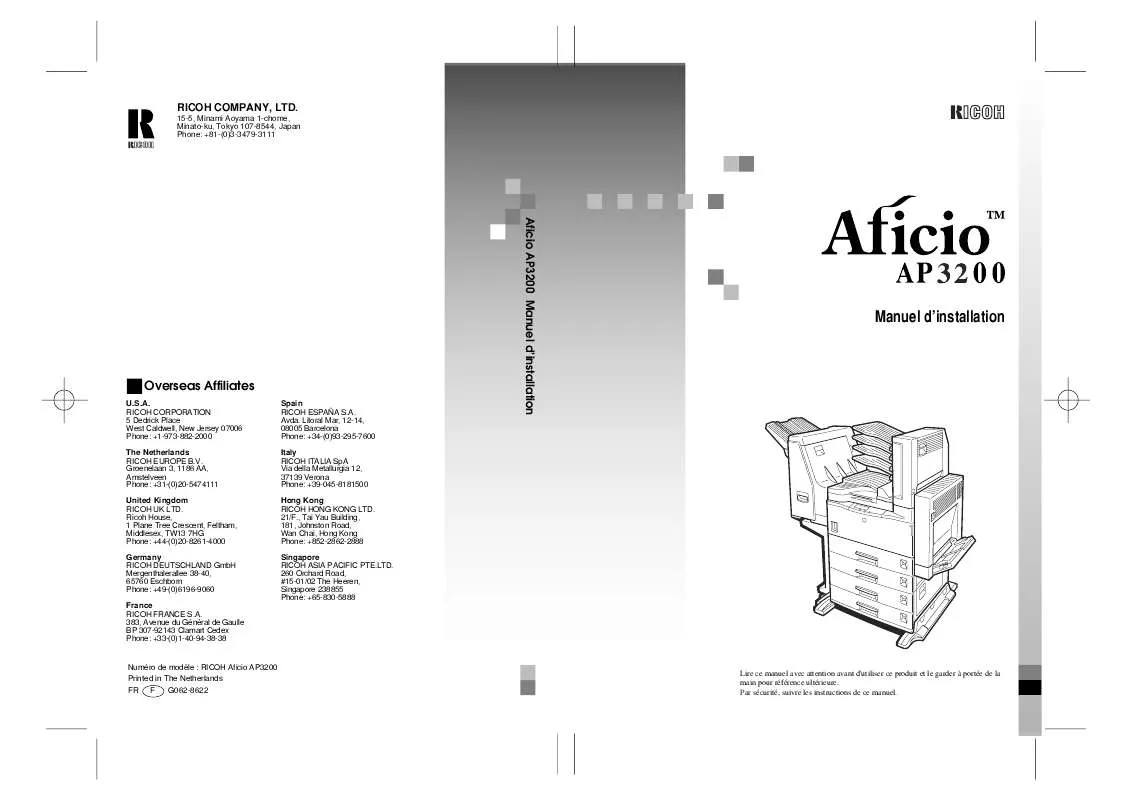
 RICOH AP3200 (3479 ko)
RICOH AP3200 (3479 ko)
